* Dette indlæg er en del af iPhone livnyhedsbrevet dagens tip. Tilmelde. *
Apple Pencil ses af mange iPad-brugere som en stylus (meget til Jony Ives ærgrelse), men dens hovedbrug er som et værktøj til markeringer og kreative projekter i apps som Procreate eller noget mere simpelt som Notes. Her er nogle hurtige tips til at tegne med Apple Pencil, herunder justering af opacitet og stregtykkelse, skygge med siden af blyantspidsen, sletning og brug af Apple Pencil 2s dobbelttryk-funktion til at skifte mellem værktøjer. Selvom der er en vis overlapning med de grundlæggende funktioner i både en almindelig blyant og en Apple Pencil, finder du Apple Pencil har potentiale til at låse op for en digital strøm af kreative muligheder og kan hjælpe med en kunstnerblok eller to.
Relaterede: Sådan skitserer du i noter
I øjeblikket er der to generationer til Apple Pencil, og de parrer hver med forskellige iPads.
- Den originale Apple Pencil kan bruges med:
iPad Air (3. generation)
iPad mini (5. generation)
iPad (6. generation)
iPad Pro 12,9-tommer (1. og 2. generation)
iPad Pro 10,5 tommer
iPad Pro 9,7 tommer
- Apple Pencil 2 kan bruges med:
iPad Pro 12,9-tommer (3. generation)
iPad Pro 11-tommer
- Apple Pencil-spidsen er trykfølsom. Med mindre tryk kan du tegne tyndere streger eller lysere farvestrøg. Når du trykker ned på Apple Pencil-spidsen, bliver linjerne tykkere og farverne mere uigennemsigtige.

- Hele spidsen (også kaldet en spids eller kegle) kan bruges til dine kreative bestræbelser. Prøv at vippe Apple Pencil, og du vil se, at siden af spidsen fungerer godt til skygge, ligesom et almindeligt farveværktøj.
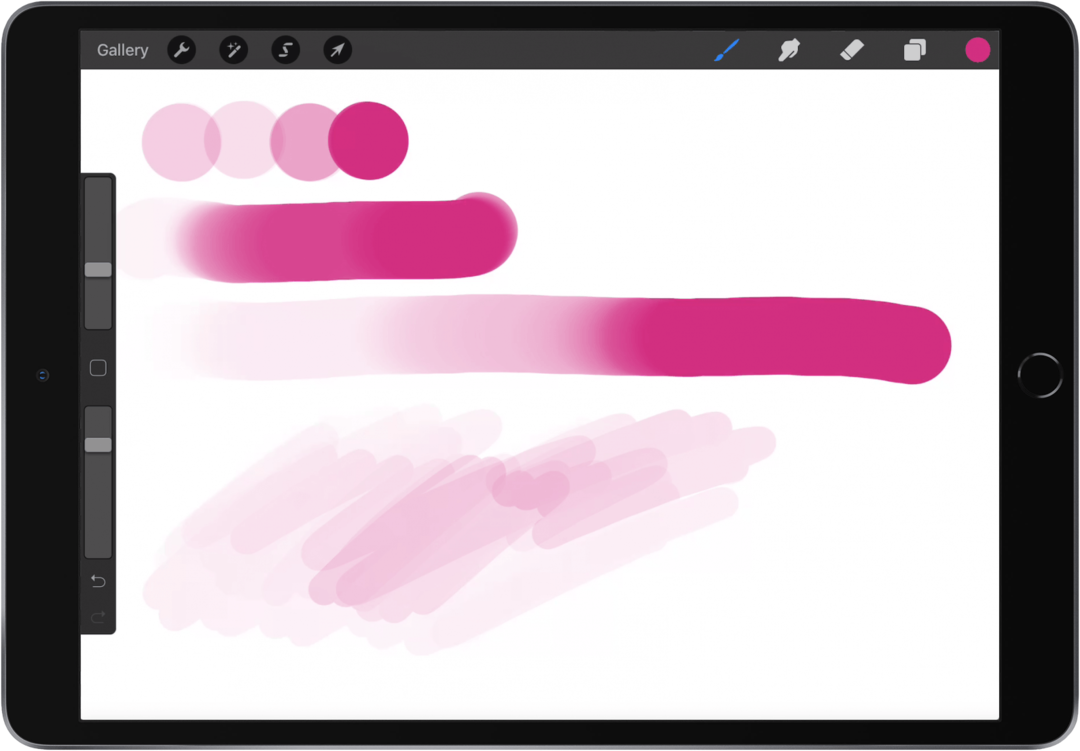
- Når du bruger Apple Pencil, vil du bemærke, at den problemfrit går fra kunstværktøj til stylus. Du kan veksle mellem at arbejde på dit projekt og trykke på din iPad med Apple Pencil for at åbne menuer eller bruge din iPads multitasking-funktioner, såsom slide over eller split view, for at tjekke noget i en anden app og derefter vende tilbage til dit projekt.
- Hvis du bruger en Apple Pencil 2, har dette tilbehør en ekstra funktion, som den originale Apple Pencil mangler. Du kan tilpasse indstillingerne for Apple Pencil 2, så når du dobbelttrykker på den nederste del af Apple Pencil 2-tønden (over spidsen), vil den skifte mellem værktøjer i en app. For eksempel i Notes-appen kan du indstille dobbelttrykket til at skifte mellem et tegneværktøj og viskelæderet. Inden for andre apps kan dobbelttrykket også bruges til handlinger såsom at åbne en farvepalet eller opacitetsmenu.
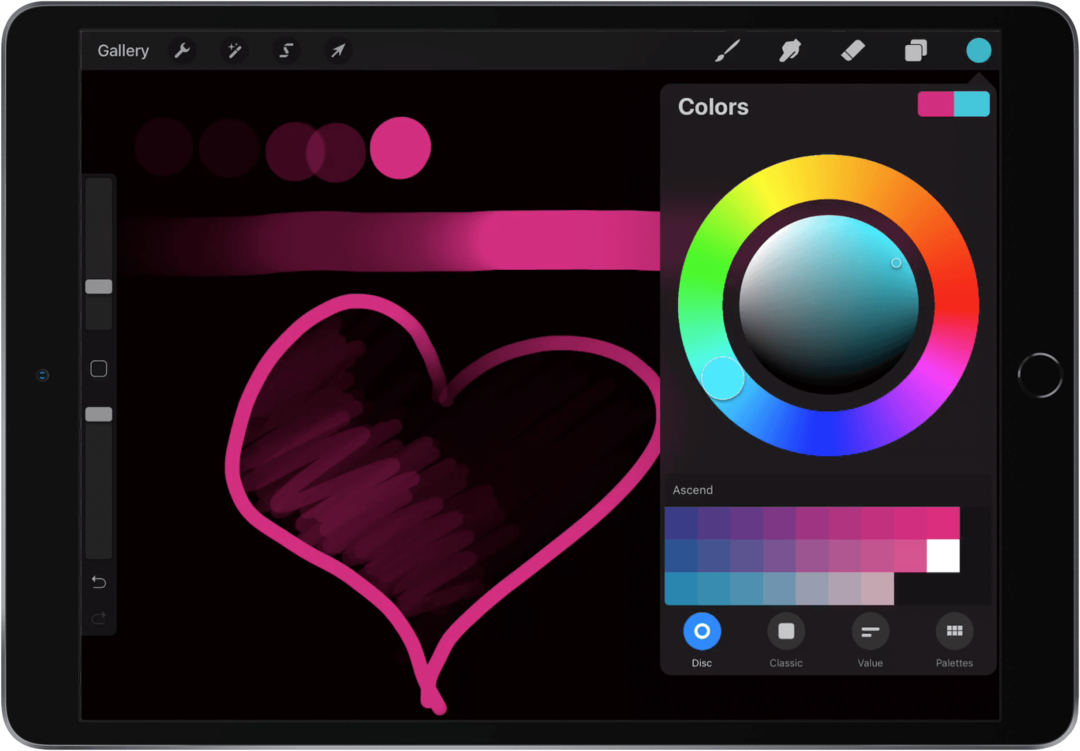
Som med alle kunstværktøjer, jo mere du bruger Apple Pencil, jo bedre vil dine evner med den blomstre!